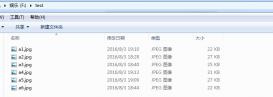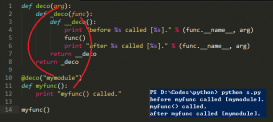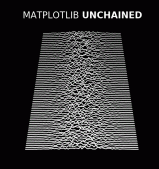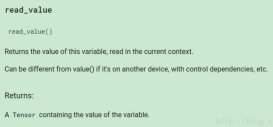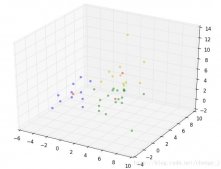今天我们讲一下用Python写的GUI小程序。一个小闹钟(只是屏幕提示,没有声音哦)
让我们先介绍这个闹钟如何奇葩。
需要通过命令行启动。
没有标题栏。
没菜单。
甚至没有关闭按钮。
没有运行界面。
看到这里想必大家要问了,何必去做一个这样弱爆了的程序呢。显然,教育意义大于其实际用处。
像其他的模块一样,QT界面包是需要加载的。
我们用到了命令行输入,所以,sys模块也是必须的。
用到了时间,但是我们不需要使用time模块,我们用QT提供的QTime模块。
让我们先写import 语句部分。
|
1
2
3
4
|
import sysfrom PyQt4.QtCore import *from PyQt4.QtGui import *app = QApplication(sys.argv) |
这是一个控制qt程序命脉的类,之后我们会慢慢解释。在每一个Qt程序中,都会找到类似的语句。
之后就是输入闹钟时间了。上程序。
|
1
2
3
4
5
6
7
8
9
10
11
12
|
try: message = "Alert!" if len(sys.argv) < 2: raise ValueError hours, mins = sys.argv[1].split(":") due = QTime(int(hours), int(mins)) if not due.isValid(): raise ValueError if len(sys.argv) > 2: message = " ".join(sys.argv[2:])except ValueError: message = "Usage: alert.pyw HH:MM [optional message]" |
其中包含了异常处理,对于一个应用程序,我们应该将所有的异常情况都考虑进去。
程序中使用raise 来触发异常。迫使程序进入我们的预想轨道。
显然,上面的程序是不够的,它并没有时间判断和GUI部分。
如何判断时间是否到了呢,我们给出一个不是特别准确的方法,定时判断。
|
1
2
3
4
|
import timewhile QTime.currentTime() < due:#休眠20秒 time.sleep(20) |
当时间到了我们就会跳到下一步,创建一个窗体,延迟60s 后关闭。
|
1
2
3
4
5
|
label = QLabel("<font color=red size=72><b>" + message + "</b></font>")label.setWindowFlags(Qt.SplashScreen)label.show()QTimer.singleShot(60000, app.quit) # 1 minuteapp.exec_() |
看来,我们又需要写一个关于 QTime模块的介绍了。
现在把所有的句子放在一起。让我们测试下。
附完整代码:
|
1
2
3
4
5
6
7
8
9
10
11
12
13
14
15
16
17
18
19
20
21
22
23
24
|
import sysimport timefrom PyQt4.QtCore import *from PyQt4.QtGui import *app = QApplication(sys.argv)try: message = "Alert!" if len(sys.argv) < 2: raise ValueError hours, mins = sys.argv[1].split(":") due = QTime(int(hours), int(mins)) if not due.isValid(): raise ValueError if len(sys.argv) > 2: message = " ".join(sys.argv[2:])except ValueError: message = "Usage: alert.pyw HH:MM [optional message]" # 24hr clockwhile QTime.currentTime() < due: time.sleep(20) # 20 secondslabel = QLabel("<font color=red size=72><b>" + message + "</b></font>")label.setWindowFlags(Qt.SplashScreen)label.show()QTimer.singleShot(60000, app.quit) # 1 minuteapp.exec_() |